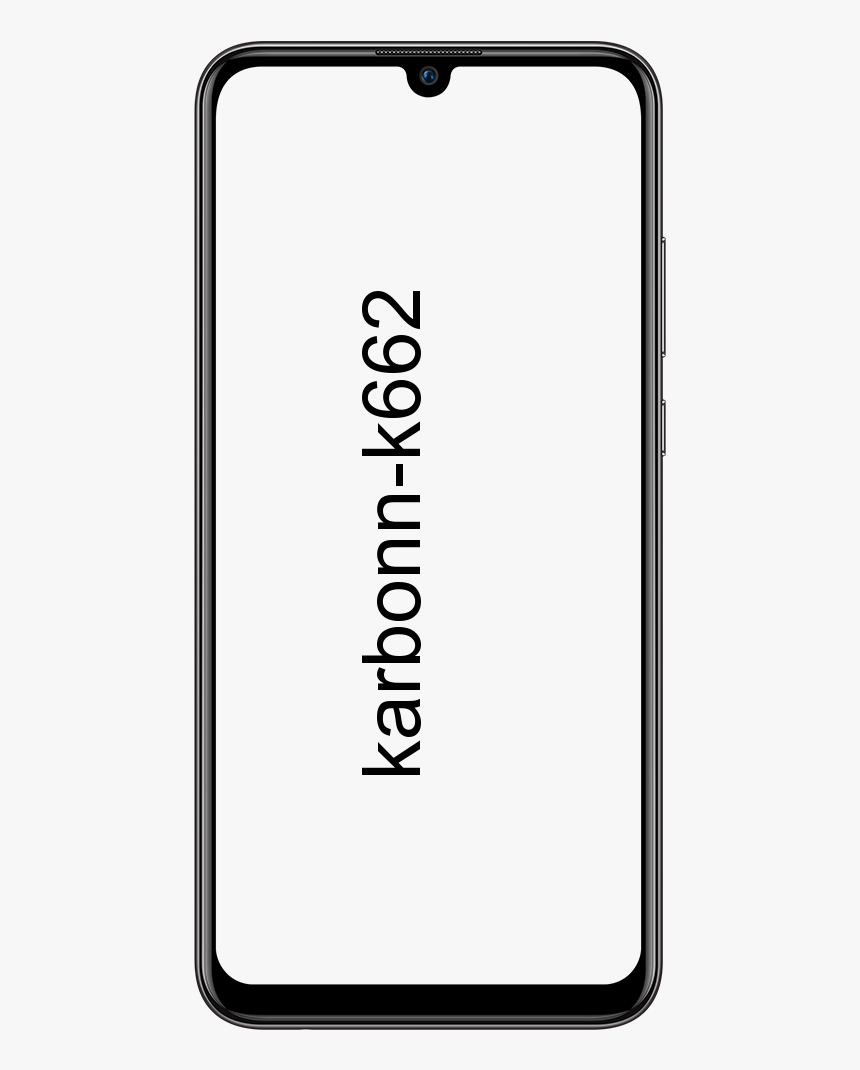Slik fjerner du Google-kontoen fra Chrome
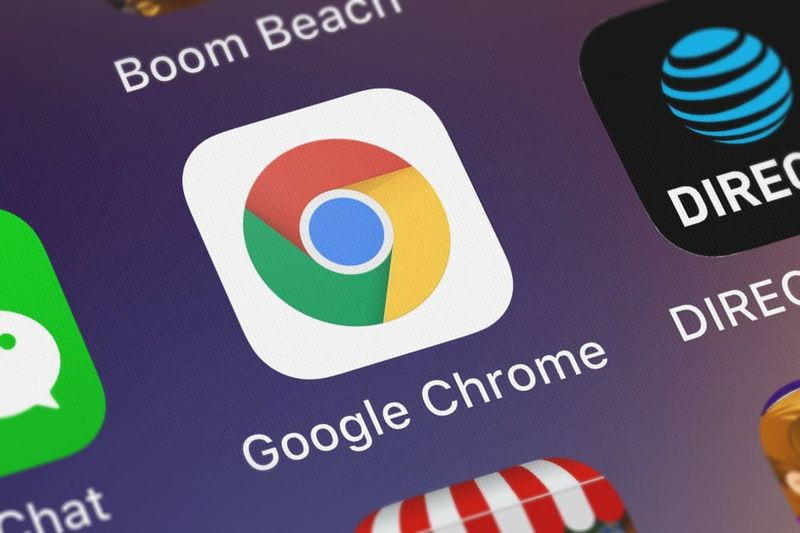
Denne S-sonen lærer deg hvordan du fjerner Google-kontoen fra Chrome. Veiledningen har 3 seksjoner – trinn for å fjerne Google-kontoen fra Chrome fra en PC, Android-appen og iPhone-appen.
Bla gjennom innleggsemner
- Slik fjerner du Google-kontoen fra Chrome fra en PC
- Slik fjerner du Google-kontoen fra Chrome fra Android-appen
- Slik fjerner du Google-kontoen fra Chrome fra iPhone-appen
Slik fjerner du Google-kontoen fra Chrome fra en PC
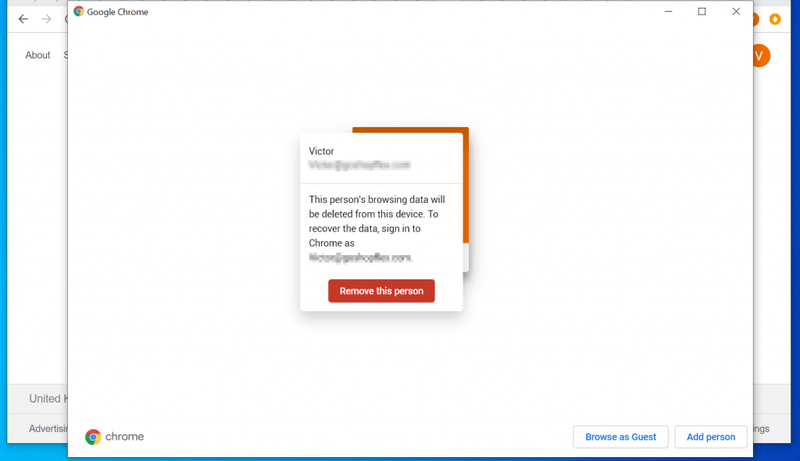
- Åpne Google Chrome på PC-en. Skriv deretter krom på Windows 10 søk og velg Google Chrome .
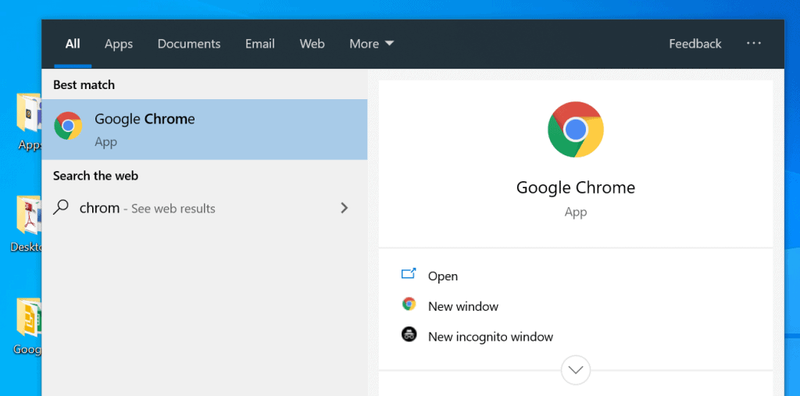
- Når Google Chrome åpnes, klikker du på ikonet for Chrome-påloggingen øverst til høyre.
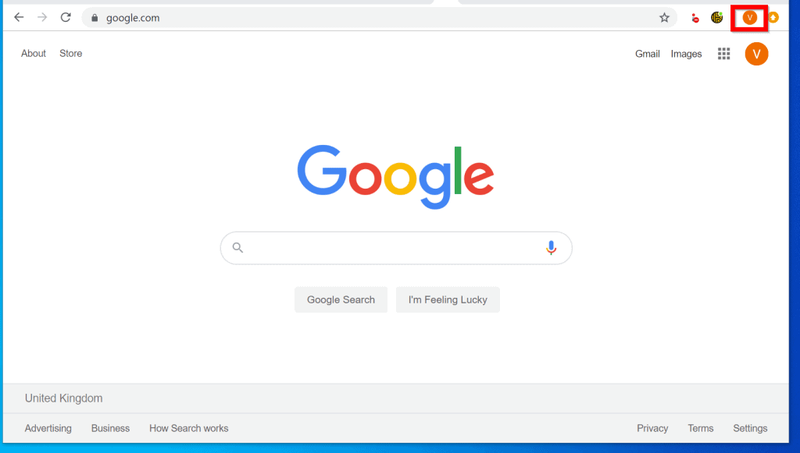
- Når du klikker på påloggingsikonet for Google Chrome, vises et sett med alternativer. Klikk på de viste alternativene Administrer mennesker .
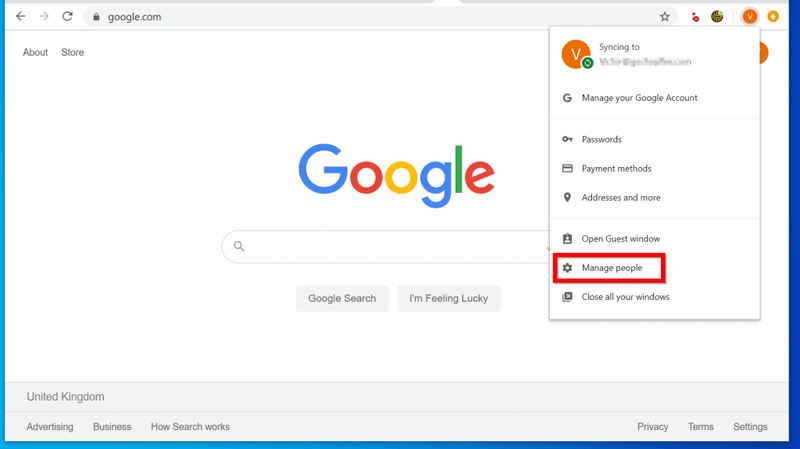
- Et popup-vindu vises – vinduene inneholder en liste over alle Google-kontoer som er logget på Chrome.
- Hold markøren over kontoen du vil fjerne for å vise 3 vertikale prikker. For å fjerne kontoen fra Chrome, klikk på prikkene.
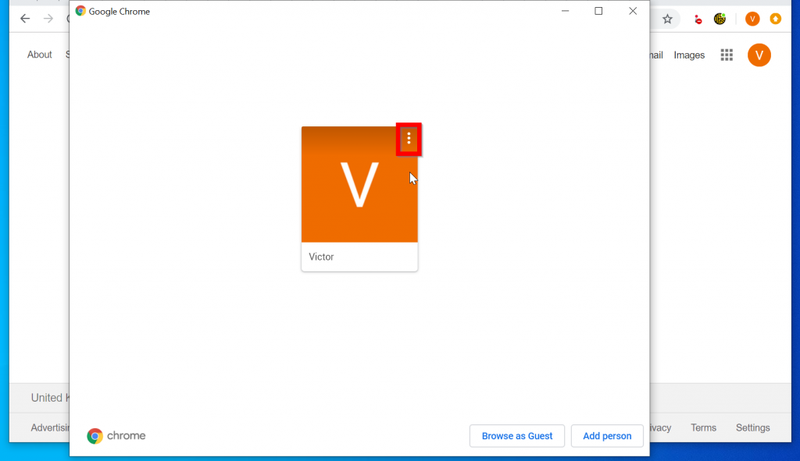
- Velg deretter Fjern denne personen . Du vil bli bedt om å bekrefte at du virkelig ønsker å fjerne kontoen. For å samsvare med fjerning, klikk Fjern denne personen .
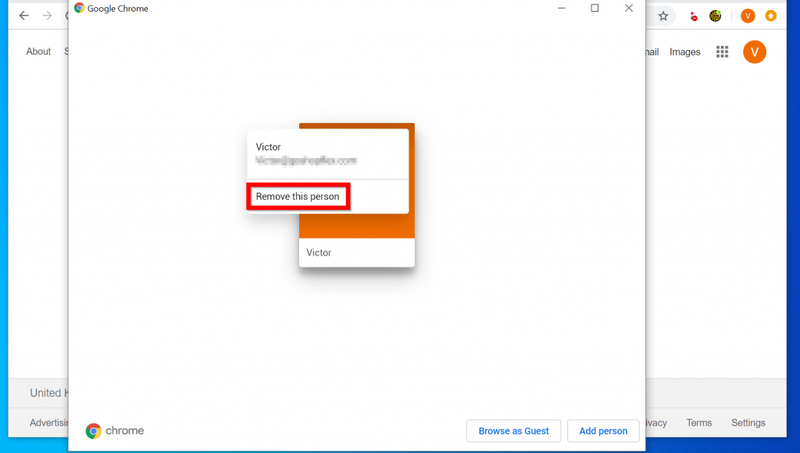
Slik fjerner du Google-kontoen fra Chrome fra Android-appen
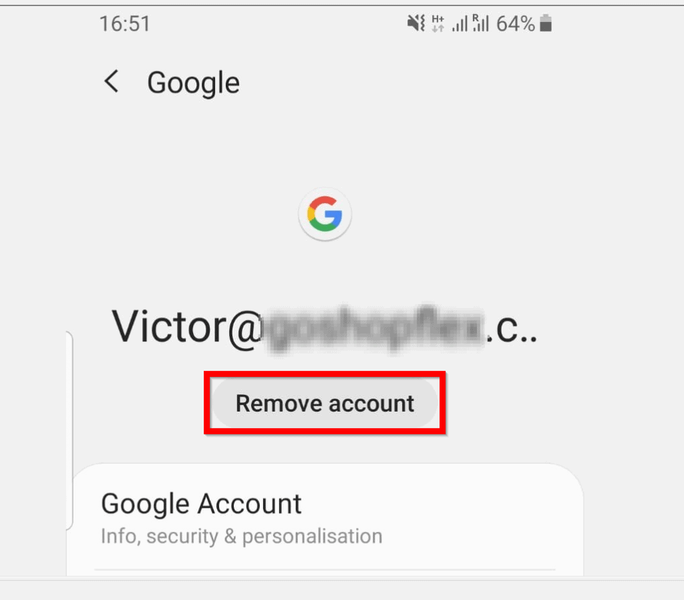
- Åpne Chrome-appen fra Android-telefonen din.
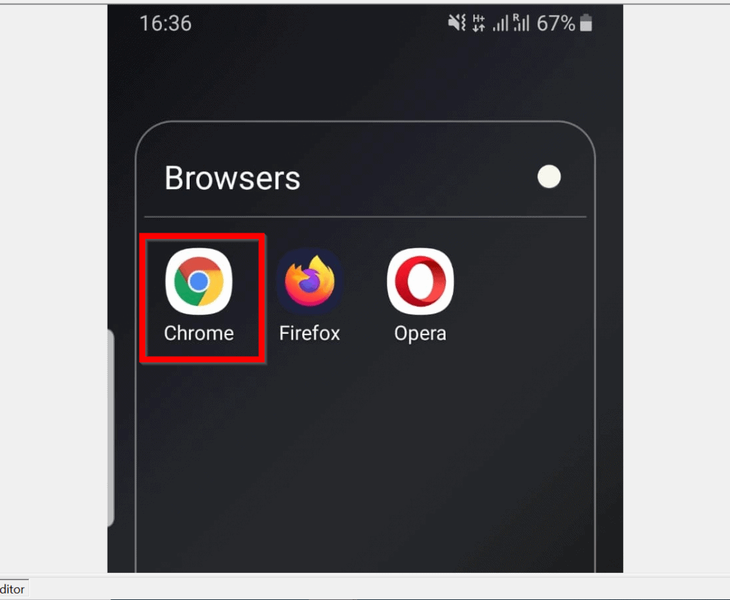
- Åpne deretter Google com for å sikre at du er logget på Google. Øverst til høyre i Chrome-appen trykker du på ikonet for Google-kontoen din.
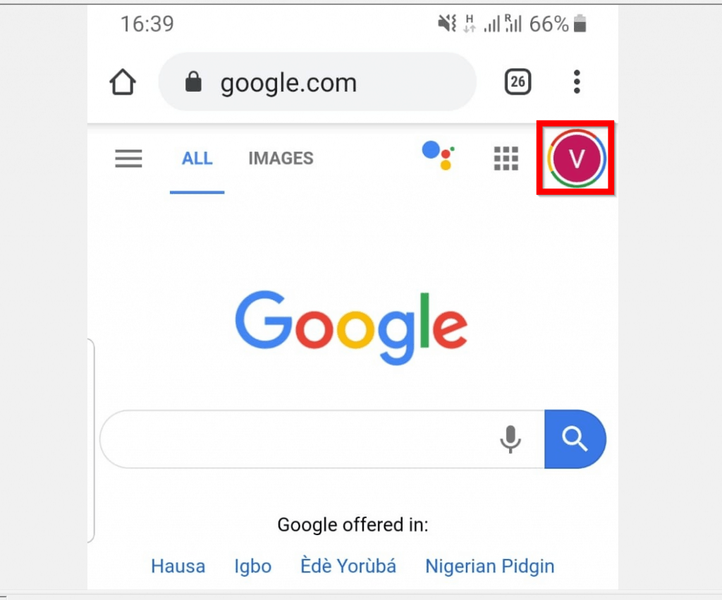
- Alle Google-kontoene du brukte til å logge den på enheten vil bli oppført. Se under kontoene og trykk Administrer kontoer på denne enheten .
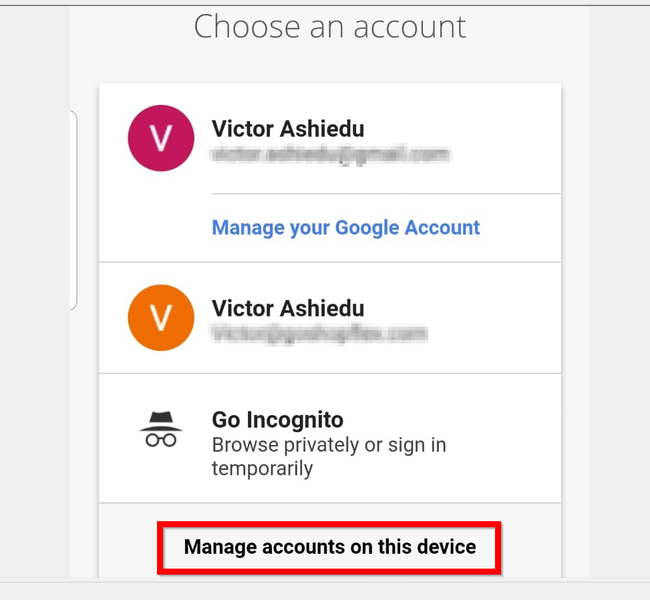
- Så, under Logget på Google som …trykk på en av kontoene.
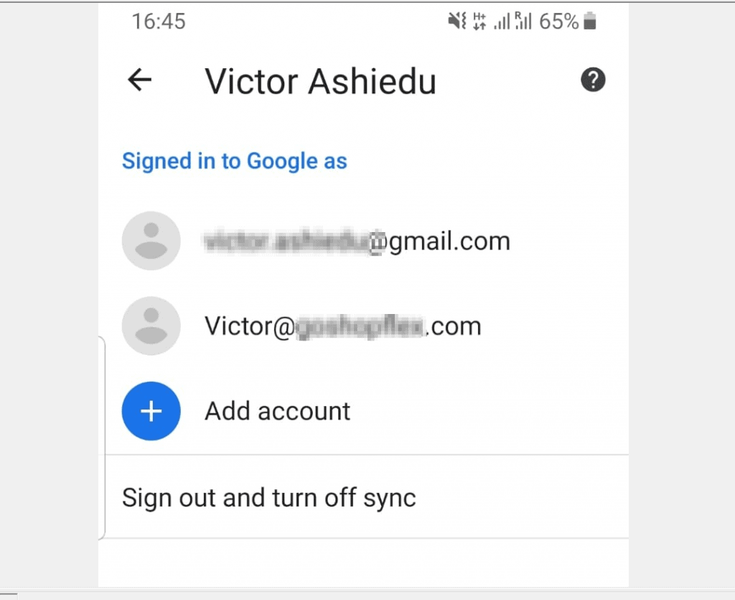
- Kontoinnstillingene åpnes. Finn Google-kontoen du vil fjerne og trykk på den. På bildet nedenfor har jeg to Google-kontoer.
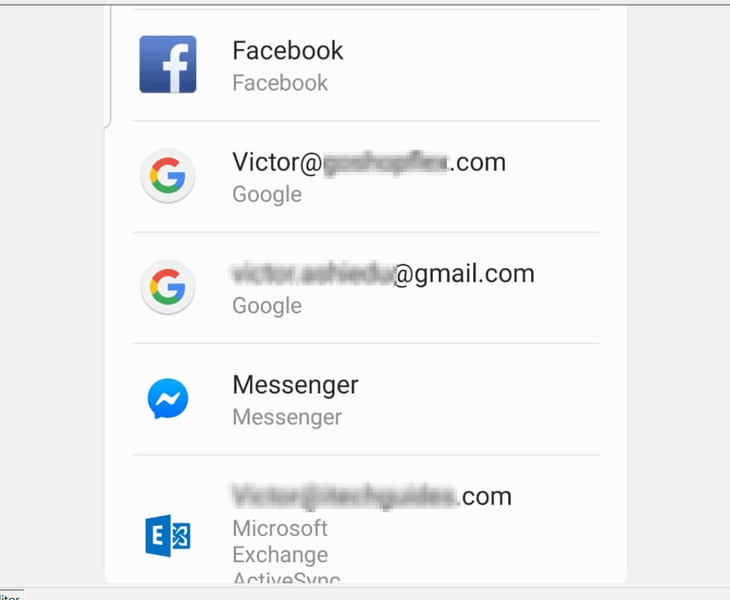
- Til slutt, for å fjerne kontoen, trykk Fjern konto . For å bekrefte at du vil fjerne kontoen fra enheten, trykk Fjern konto en gang til.
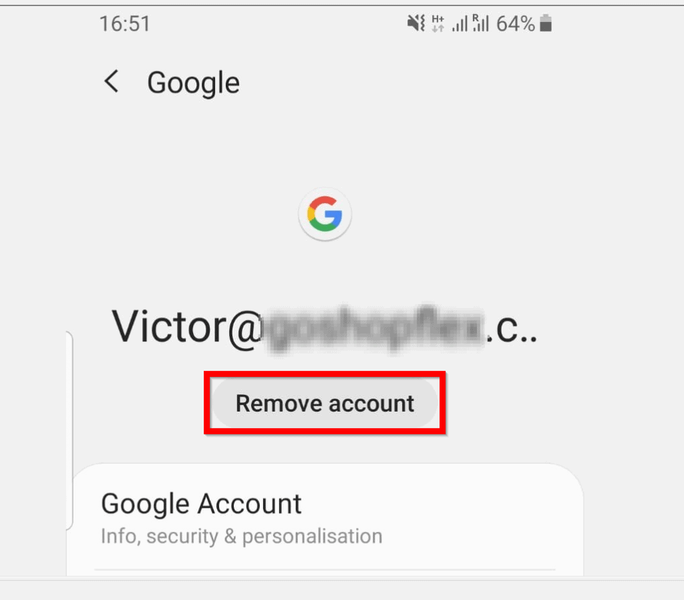
Slik fjerner du Google-kontoen fra Chrome fra iPhone-appen
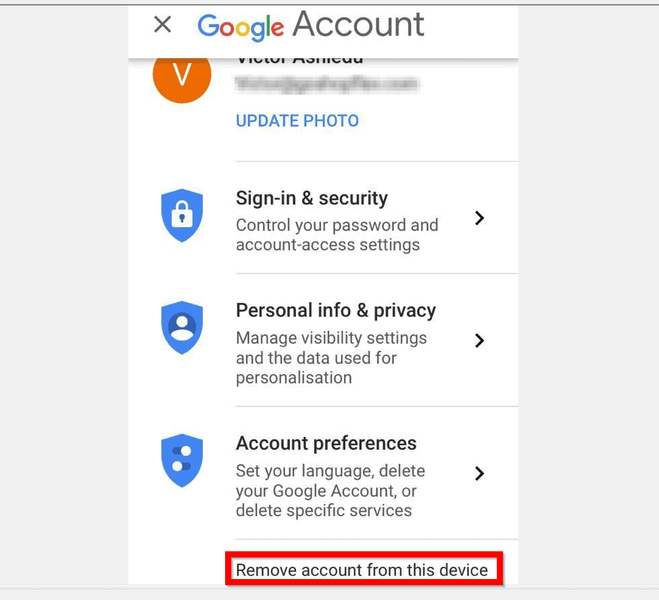
- Åpne Google Chrome-appen på iPhone.
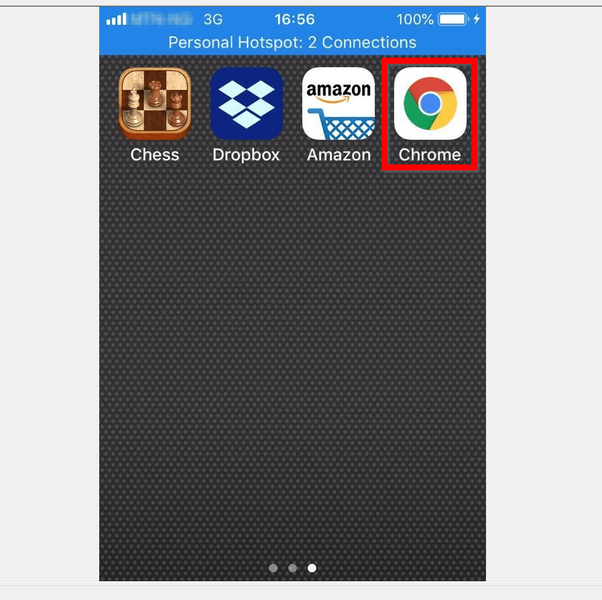
- For å gjøre det enkelt å få tilgang til Google-kontoene dine, åpne Google com fra Chrome-nettleserappen. Trykk deretter på profilikonet ditt øverst til høyre i appen.
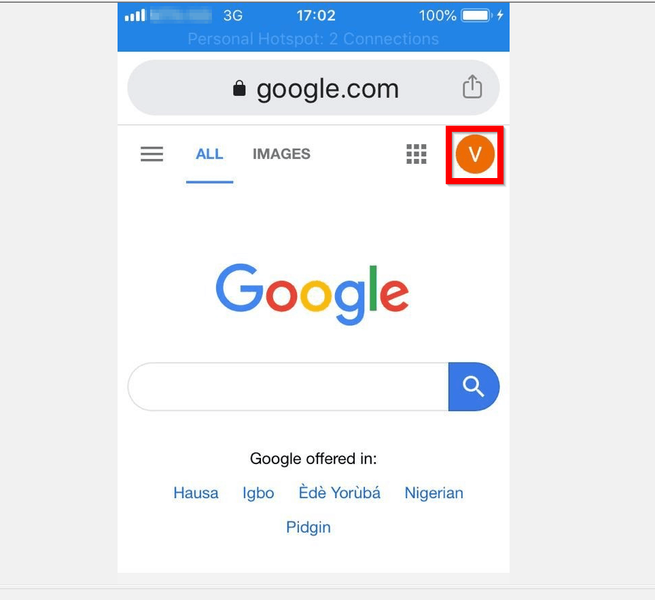
- Fra Velg en konto side, trykk Administrer kontoer på denne enheten (siste punkt på listen).
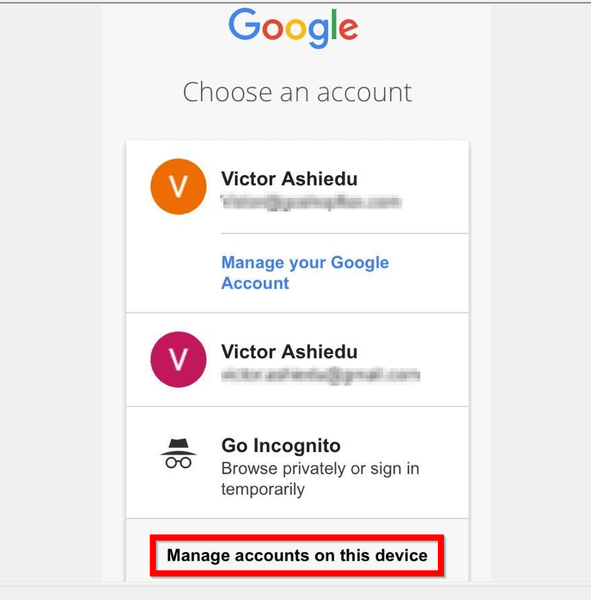
- På Logget på Google som …trykk på Google-kontoen du vil fjerne fra enheten.
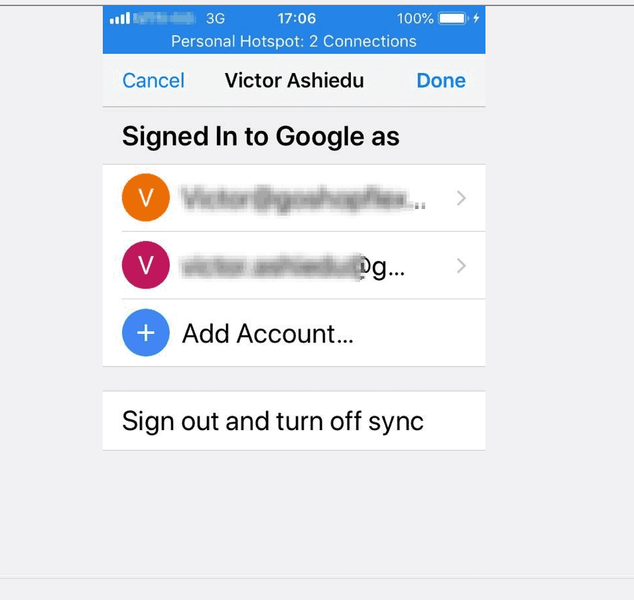
- Til slutt, rull nedover Google-kontodetaljer-siden og trykk Fjern kontoen fra denne enheten . For å bekrefte at du vil fjerne kontoen, trykk på popup-bekreftelsen FJERNE .
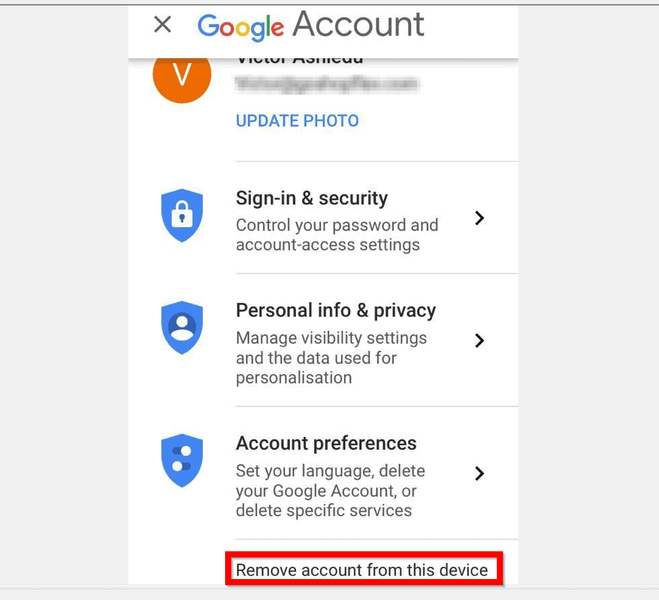
Det er det – alt ferdig! Det er så enkelt å fjerne Google-kontoen fra Chrome-nettleseren! Enten du bruker en PC eller Google Chrome Apps for Android eller iPhone, håper jeg du fant denne veiledningen nyttig.
Hvis du syntes denne S-sonen var nyttig, stem ja til Var dette innlegget nyttig.
Alternativt kan du stille et spørsmål eller legge igjen en kommentar. Bruk Legg igjen svar-skjemaet mot slutten av denne siden.
Til slutt, for å lese flere Google S Zones, besøk vår Google How To-side.